WPS PPT給文字添加項目符號的方法
時間:2024-02-04 11:58:52作者:極光下載站人氣:33
Wps軟件是很多小伙伴都在使用的一款文檔編輯軟件,在這款軟件中我們可以對各種格式的文檔進行編輯,例如演示文稿。有的小伙伴在使用wps軟件對演示文稿進行編輯的過程中想要給文本框中的文字添加項目符號,但又不知道該在哪里找到項目符號工具。其實我們在幻燈片中只需要先選中文字,然后在“文本工具”的子工具欄中就能找到項目符號工具,打開該工具,然后在下拉列表中直接選擇一個自己需要的符號即可。有的小伙伴可能不清楚具體的操作方法,接下來小編就來和大家分享一下WPS PPT給文字添加項目符號的方法。
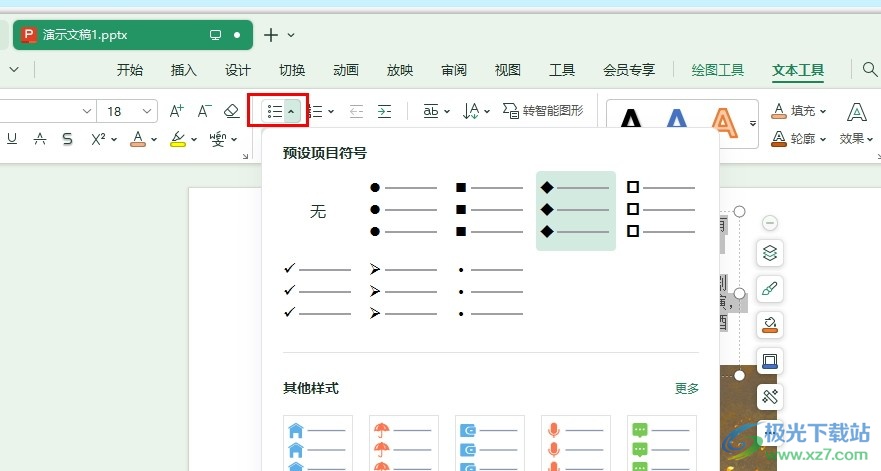
方法步驟
1、第一步,我們點擊打開WPS軟件之后,再在WPS軟件頁面中選中一個演示文稿,雙擊打開該演示文稿
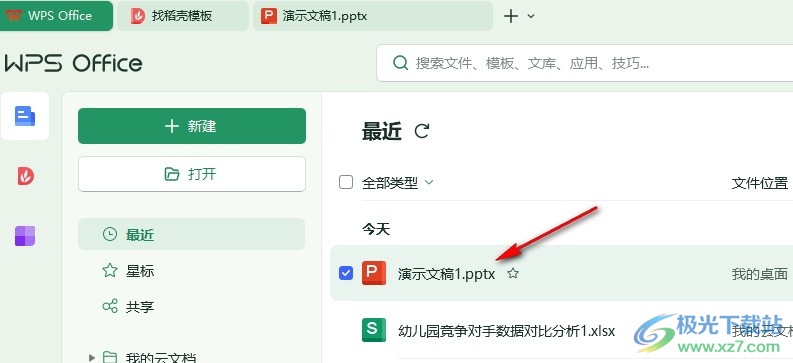
2、第二步,進入演示文稿的編輯頁面之后,我們在幻燈片中選中需要添加項目符號的文字,然后打開“文本工具”
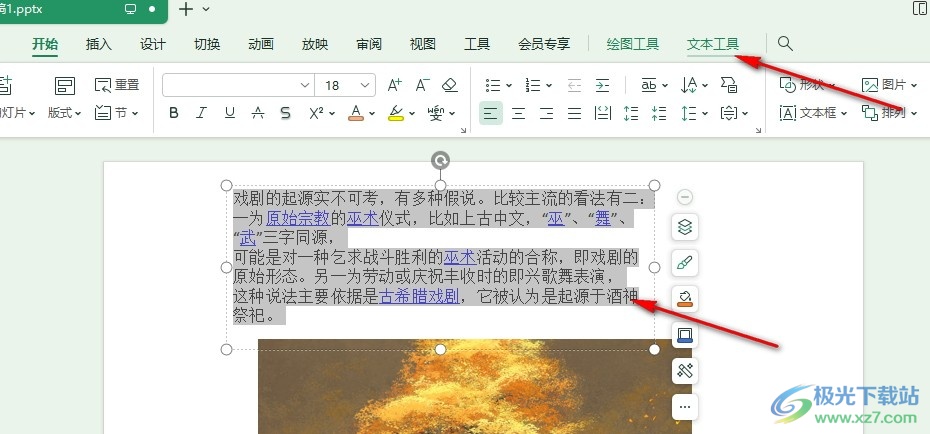
3、第三步,打開文本工具之后,我們在其子工具欄中找到并打開“項目符號”工具
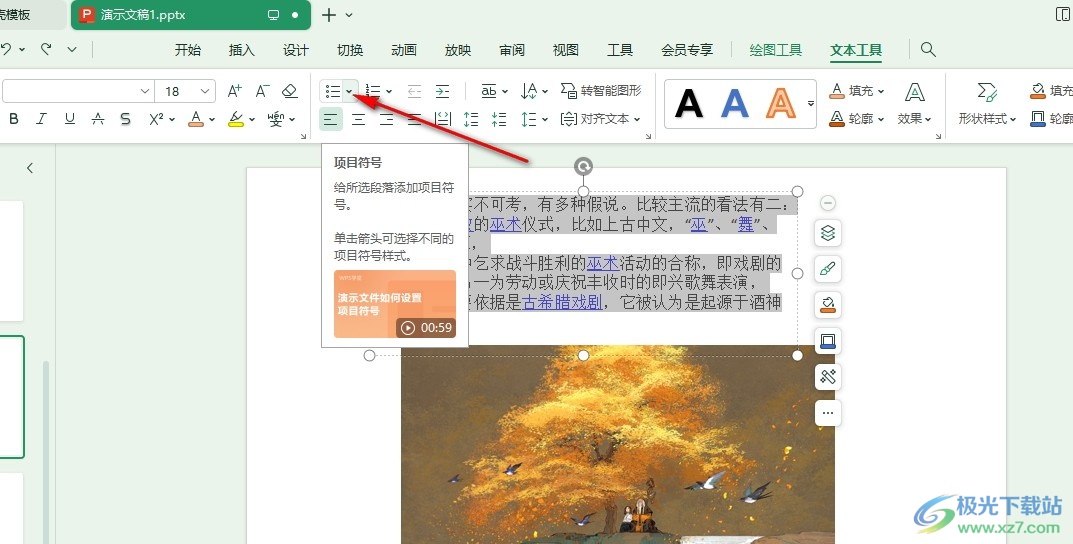
4、第四步,打開項目符號工具之后,我們在下拉列表中選擇一個自己需要的項目符號進行使用即可
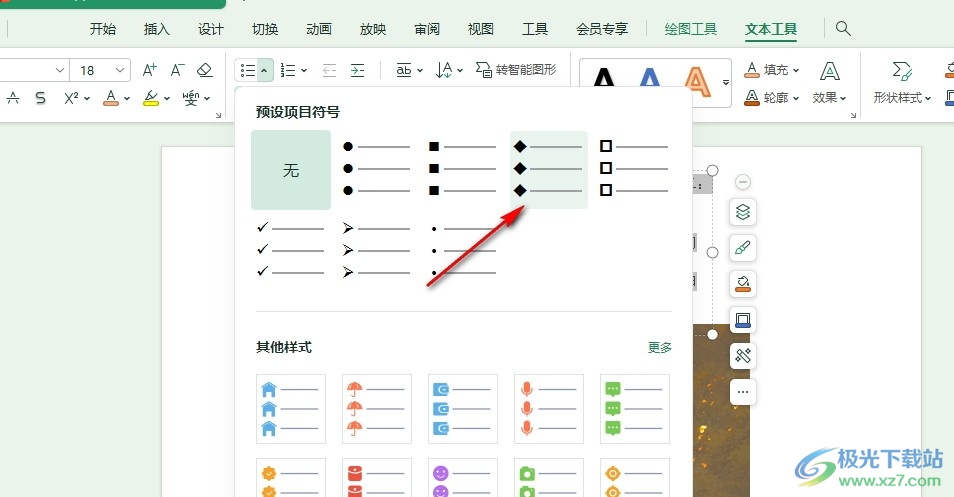
5、第五步,點擊選擇好項目符號之后,我們在幻燈片中就能看到選中的文字前已經添加好項目符號了
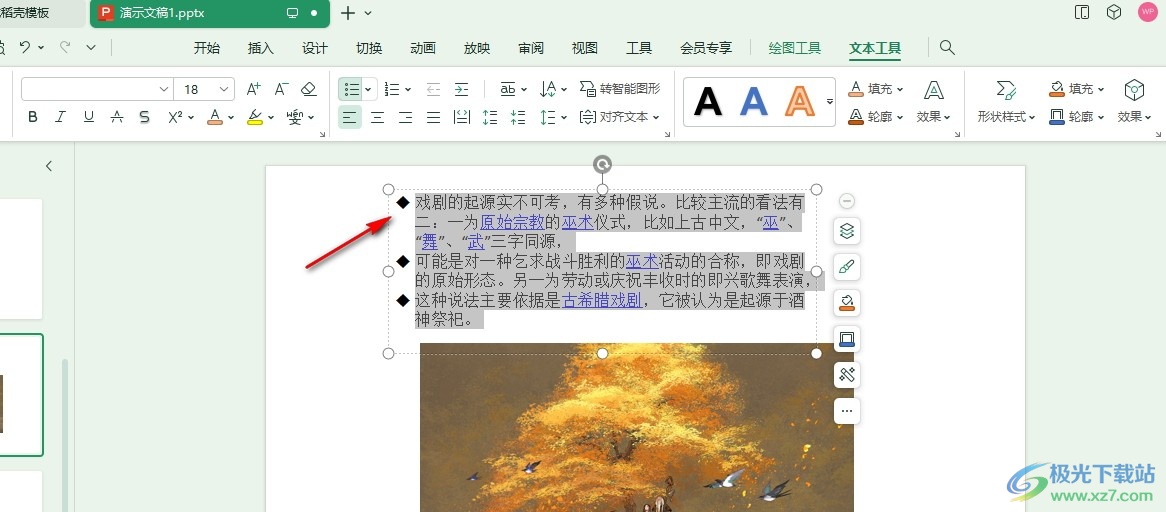
以上就是小編整理總結出的關于WPS PPT給文字添加項目符號的方法,我們進入WPS軟件的演示文稿編輯頁面,然后選中文本框中的文字,再在文本工具的子工具欄中打開項目符號工具,接著在下拉列表中選擇一個自己需要的符號進行使用即可,感興趣的小伙伴快去試試吧。
相關推薦
相關下載
熱門閱覽
- 1百度網盤分享密碼暴力破解方法,怎么破解百度網盤加密鏈接
- 2keyshot6破解安裝步驟-keyshot6破解安裝教程
- 3apktool手機版使用教程-apktool使用方法
- 4mac版steam怎么設置中文 steam mac版設置中文教程
- 5抖音推薦怎么設置頁面?抖音推薦界面重新設置教程
- 6電腦怎么開啟VT 如何開啟VT的詳細教程!
- 7掌上英雄聯盟怎么注銷賬號?掌上英雄聯盟怎么退出登錄
- 8rar文件怎么打開?如何打開rar格式文件
- 9掌上wegame怎么查別人戰績?掌上wegame怎么看別人英雄聯盟戰績
- 10qq郵箱格式怎么寫?qq郵箱格式是什么樣的以及注冊英文郵箱的方法
- 11怎么安裝會聲會影x7?會聲會影x7安裝教程
- 12Word文檔中輕松實現兩行對齊?word文檔兩行文字怎么對齊?

網友評論